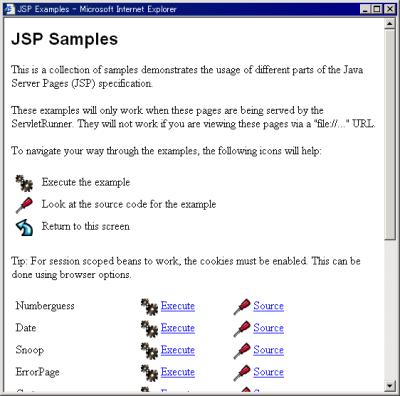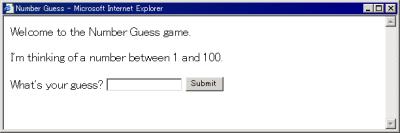前回はJSPとはどのようなものであるかを説明しました。2回目の今回は、実際にJSPを動作させるための環境を整え、Tomcatに付属するサンプルプログラムの実行と、自分で書いたJSPプログラムを実行するまでの方法を説明します。読むだけではつまらないですから、実際にJSPを動かしてみましょう。
また、本稿の目的はJSPプログラミングですので、Apacheの設定については簡単に紹介しています。より詳細を知りたい方はLinux Squareの「ApacheによるWebサーバ構築」を参考にしてください。
■環境構築に必要なもの
第1回でも説明したように、JSPはマイクロソフトのASP(Active Server Pages)と異なり、さまざまなプラットフォームで動作するというメリットがあります。これがJSPの優れている点なのですが、プラットフォームごとに環境構築の方法が異なってしまうため、JSPの敷居を高くしている要因にもなっています。
また、JSPを動かすためには、Webサーバ、Java実行環境であるJDK、サーブレット・コンテナなどのセットアップが必要なので、初めての方は戸惑う場合が多いでしょう。Webサーバやサーブレット・コンテナは複数のベンダから出されており、また、それぞれに異なるバージョンのものが存在するので、OSの種類も含めるとそれらの組み合わせは膨大な数になります。残念ながらあらゆる組み合わせに対応した環境構築手法を説明するのは事実上不可能ですので、ここでは最も一般的と思われる次の組み合わせで環境を整える方法を説明します。
| OS | RedHat系 Linux |
|---|---|
| Webサーバ | Apache |
| サーブレット・コンテナ | Tomcat |
| JDK | Java2SDK, Standard Edition |
これ以外の組み合わせでJSPの環境を構築したい場合には、それぞれに付属のドキュメントをご覧ください。また、関連サイトへのリンクを今回の説明の最後にまとめてありますので、そちらも参考にしてみてください。
なお、実際に筆者が動作確認を行っている環境の詳細なバージョンは次のとおりです。
| OS | RedHat 7.0.1J |
|---|---|
| Webサーバ | Apache 1.3.12 (RedHat に標準付属) |
| サーブレット・コンテナ | Tomcat 3.2.1 |
| JDK | Java2SDK, Standard Edition 1.3.0_02 Linux版 |
これ以降の説明は、この組み合わせで動作確認をしています。多少のバージョンの違いがあっても同じ方法で環境を構築できると思いますが、残念ながらうまくいかない場合もあるかと思います。そのときには、それぞれに付属のドキュメントや、最後にまとめる各種リンク先の説明を読んでチャレンジしてみてください。JSPをとりまく環境は大変速いスピードで進歩し続けています。ここでは執筆時における一般的な構築方法を説明していますが、ご覧いただいている時期によっては古い説明になっているかもしれないことをご承知おきください。
今回は、なるべく環境の構築を簡単に行うために、バイナリ版をダウンロードしてインストールする方法を中心に説明しています。環境が違うためにうまく動作しない場合は、ソースコードをダウンロードし、ご自身の環境でビルドすることをお勧めします。
■Apacheの準備
ApacheはRedHat7.0.1Jに標準で付属するものをそのまま使用できます。筆者が使ったものはApache 1.3.12 です。
現在はこれより新しいバージョンのものが出ていますので、最新のものを入手したい場合は「The Apache Software Foundation」のサイト(http://www.apache.org/dist/httpd/)から入手してください。Apache のインストール方法については、Linux Squareの「ApacheによるWebサーバ構築 第3回 Apacheの基本インストール」を参考にしてください。
■JDKの準備
まずは、Javaを実行するための環境としてJDK(Java Developer Kit)が必要になります。サン・マイクロシステムズのJava2のサイト(http://java.sun.com/j2se/)からJ2SDKを入手しましょう。執筆時の最新版はj2sdk-1.3.0_02でした。日本語のLinux版はhttp://java.sun.com/j2se/1.3/ja/download-linux.htmlからダウンロードできます。
RPM版(j2sdk-1_3_0_02-linux-rpm.bin)は、rpmコマンドで簡単にインストールできます。上記URLからはインストール方法のドキュメントのページへのリンクがありますので、そちらのページを参照してインストールしましょう。
■Tomcatの準備
JSPを実際に動かすコンテナである Tomcat の準備をします。これは「The Jakarta Project」のサイト(http://jakarta.apache.org/)から入手しましょう。インストールはバイナリ版の方が簡単です。次のURLからバイナリ版のjakarta-tomcat-3.2.1.tar.gzをダウンロードできます。
http://jakarta.apache.org/builds/jakarta-tomcat/release/v3.2.1/bin/
Tomcatのインストール先を、任意のディレクトリ$TOMCAT_TOPに決めて、
*** 一部省略されたコンテンツがあります。PC版でご覧ください。 ***
($TOMCAT_TOPには任意のディレクトリを指定します)
のように解凍すれば完了です。
■ApacheからTomcatを使用する準備
mod_jkはApacheからTomcatを使用するために必要なモジュールです。バイナリ版を以下のURLから入手できます。
http://jakarta.apache.org/builds/jakarta-tomcat/release/v3.2.1/bin/linux/i386/
ここから、mod_jk.soをダウンロードし、Apacheのlibexecディレクトリ以下にコピーします。RedHatに付属のApacheの場合には、/etc/httpd/libexec/以下にコピーすることになります。
これを、Apacheで使用できるように、Apacheの設定ファイルhttpd.confに、次の1行を末尾に追加します。
*** 一部省略されたコンテンツがあります。PC版でご覧ください。 ***
ここでの$TOMCAT_HOMEには、Tomcatのインストール時に決めた$TOMCAT_TOPにあるjakarta-tomcat-1.3.2ディレクトリの具体的なパスを記述します。例えば、$TOMCAT_TOPが/usr/localであった場合次のようになります。
*** 一部省略されたコンテンツがあります。PC版でご覧ください。 ***
■起動はTomcat、Apacheの順
さて、以上の説明で一通り準備ができました。起動は、Tomcat→Apacheの順番で行います。Tomcatの起動は次のように行います。
*** 一部省略されたコンテンツがあります。PC版でご覧ください。 ***
または、以下のように行います。
*** 一部省略されたコンテンツがあります。PC版でご覧ください。 ***
そしてApacheを起動してください。
■サンプルページを表示する
さて、Tomcatの起動がうまくいった場合、
*** 一部省略されたコンテンツがあります。PC版でご覧ください。 ***
(servernameにはご自身の環境でご使用のサーバ名を指定してください)
のURLをブラウザで表示すると、次のようなサンプルプログラムの一覧を見ることができます。
例えばNumberguessのExecuteのリンクをクリックすると、次のように表示されます。うまくいきましたか?
JSPでのプログラミングに関する説明は次回以降行っていきますが、これらのサンプルはソースコードを見ることができるので、どんな感じで作られているのかのぞいてみるのもよいでしょう。
うまく動作していない場合には、JAVA_HOMEに、RedHatインストール時に標準で付いてくる古いバージョンのJDKのHOMEが指定されている場合があります。この場合、
*** 一部省略されたコンテンツがあります。PC版でご覧ください。 ***
と実行して、環境変数を設定します。
■“Hello World”を表示してみる
それでは、JSPが動作する環境が整ったところで、さっそく初めての自作プログラムを実行してみましょう。次のコードは前回簡単に紹介した“Hello World!”のプログラムです。
*** 一部省略されたコンテンツがあります。PC版でご覧ください。 ***
上記のコードを入力し、例えば
*** 一部省略されたコンテンツがあります。PC版でご覧ください。 ***
と保存し、
*** 一部省略されたコンテンツがあります。PC版でご覧ください。 ***
へブラウザでアクセスしてみましょう。見事、“Hello World”の文字が表示されたら成功です。
■Context Pathの設定
上記の“Hello World”のプログラムは、$TOMCAT_HOME/webapps/examples以下に保存することで、ブラウザから直接URLを入力して表示できましたが、実際には、ほかの場所に保存したjspプログラムを実行したいケースの方が多いでしょう。
例えば、http://servername/tomcat/hello.jspというURLへアクセスすることで/home/user_name/tomcat/hello.jspというプログラムを実行するには、Context Pathの設定が必要になります。
具体的には、$TOMCAT_HOME/conf/server.xmlへ次の記述を追加します。パスには任意のディレクトリを指定できます。
*** 一部省略されたコンテンツがあります。PC版でご覧ください。 ***
この設定を変更した場合は、変更を反映するためにTomcatを再起動しましょう。
■Tomcatの停止
Tomcatの停止は次のように行います。
*** 一部省略されたコンテンツがあります。PC版でご覧ください。 ***
または、
*** 一部省略されたコンテンツがあります。PC版でご覧ください。 ***
さて、今回の連載ではJSPを動作させるための環境設定について説明しました。サンプルプログラムと自作プログラムを動かすことはできましたか? 次回は具体的なプログラム例を交えながらJSPでの基本的なプログラミングについて説明します。
最後に、関連サイトの紹介をまとめます。不明な点がありましたら参考にしてください。
(関連サイト)
●The Apache Software Foundation(http://www.apache.org/)
Apache のオフィシャルサイトです。Apacheに関する最新情報を入手できます。
●The Jakarta Project(http://jakarta.apache.org/)
Tomcat のオフィシャルサイトです。Tomcatに関する最新情報を入手できます。
●The Ja-Jakarta Project(http://www.ingrid.org/jajakarta/)
Jakarta Projectの日本語サイトです。 セットアップに関する情報をはじめ、多数のドキュメントがあります。JSPの環境設定については最も役立つサイトだと思います。
●JavaServer Pages(http://java.sun.com/products/jsp/)
サンのJSPに関するサイトです。JSPに関する最新情報を入手できます。
●Servlet Garden(http://www.t3.rim.or.jp/~yoko-k-h/java/servlet/index.html)
書籍「サーブレット&JSPではじめるJavaサーバサイドプログラミング」(技術評論社)の著者である原田さんの個人サイトです。JSPに関するドキュメントが充実しています。
●Java House Mailing List(http://java-house.etl.go.jp/ml/)
Javaに関する広範なテーマについて議論されているメーリングリストです。過去ログの検索によってさまざまな情報を得ることができます。
Copyright © ITmedia, Inc. All Rights Reserved.